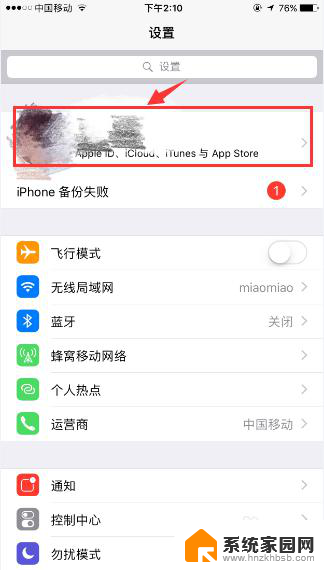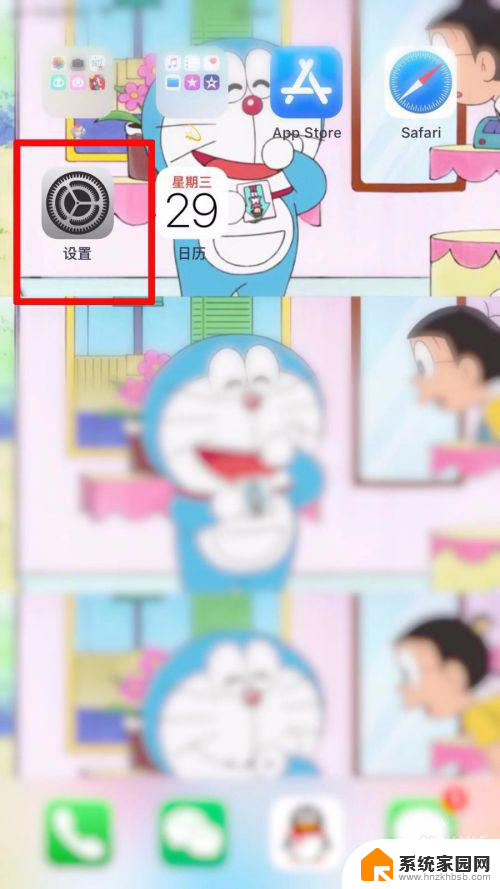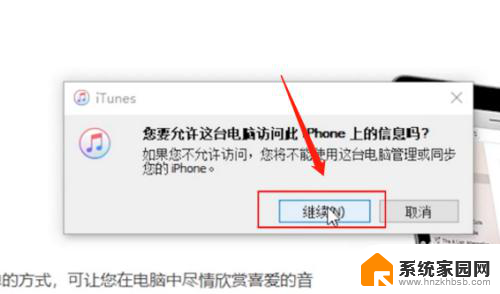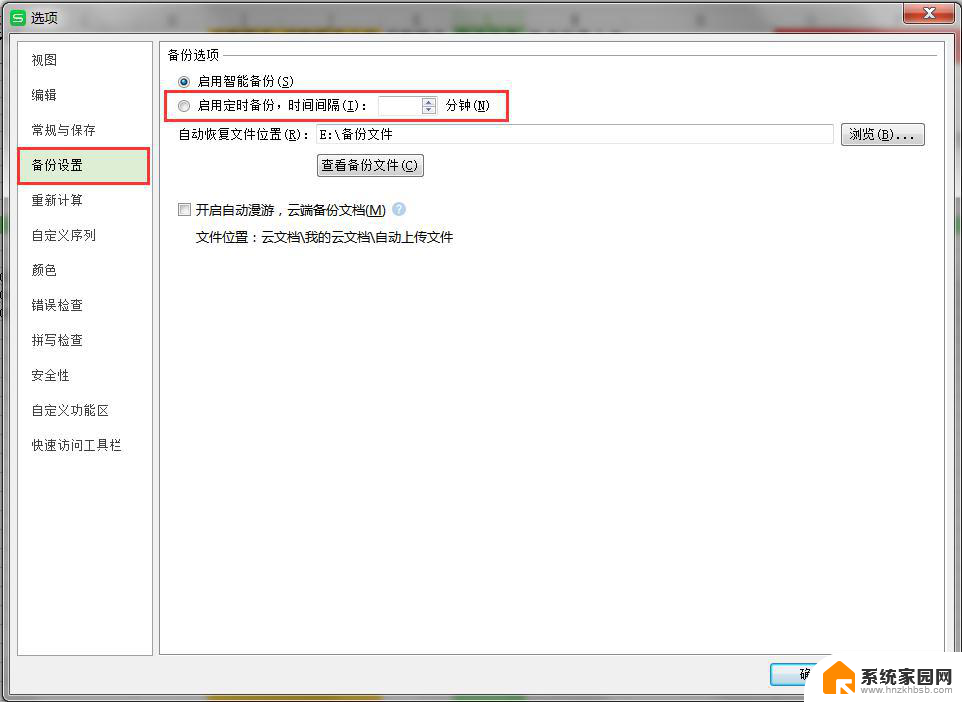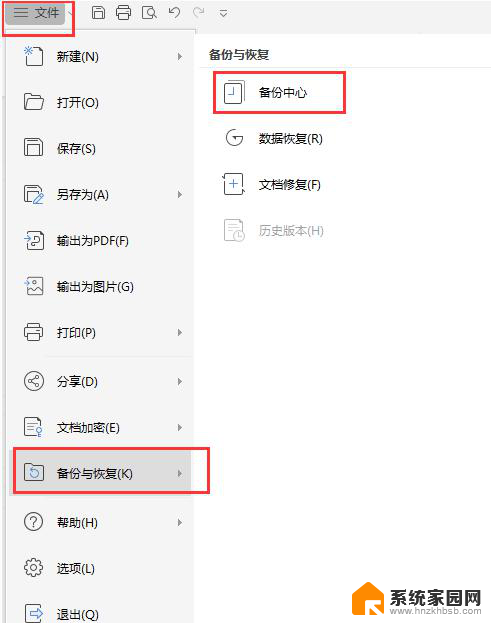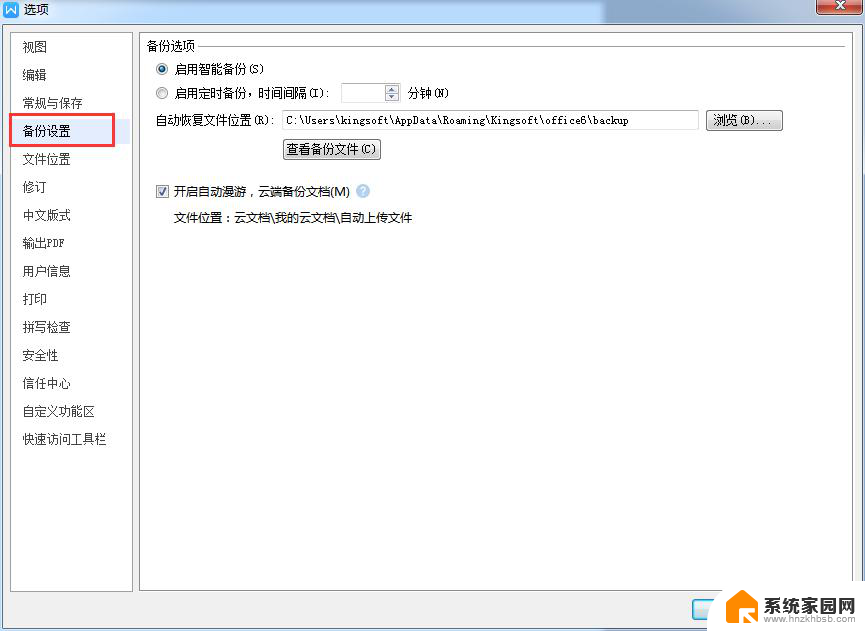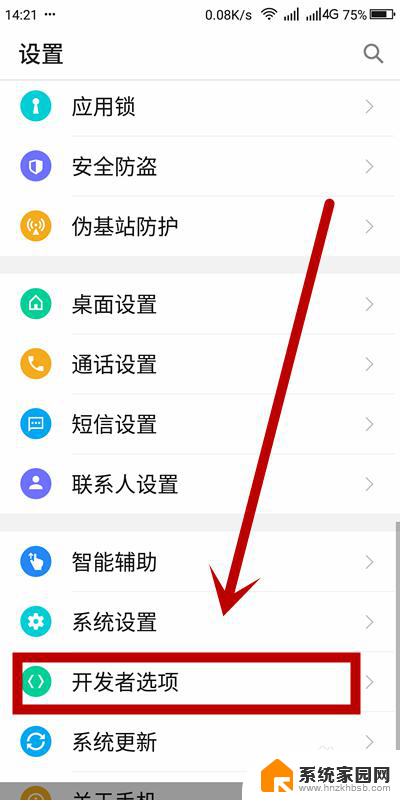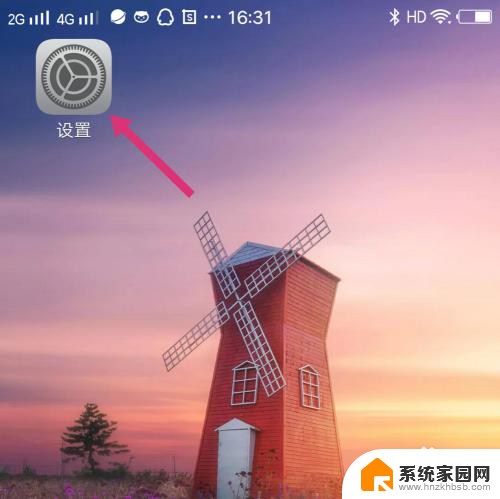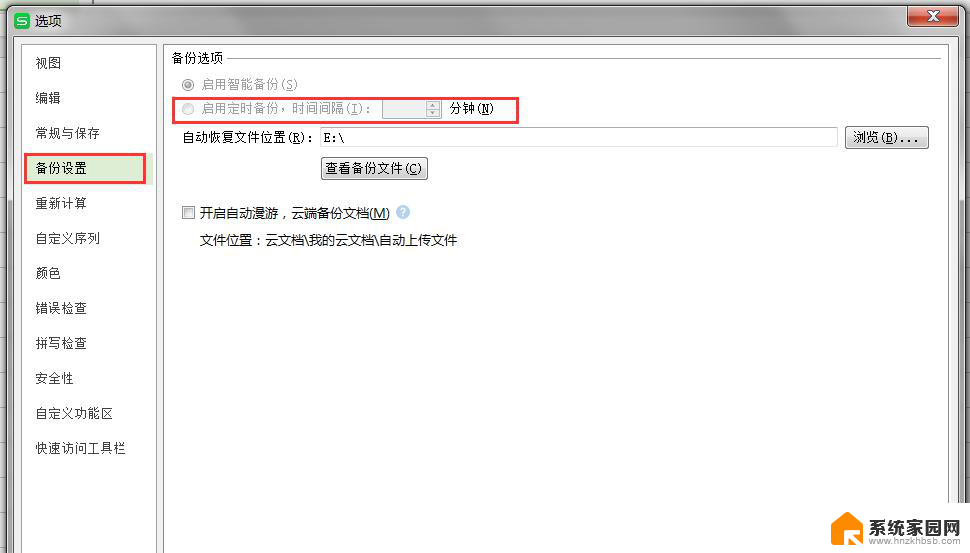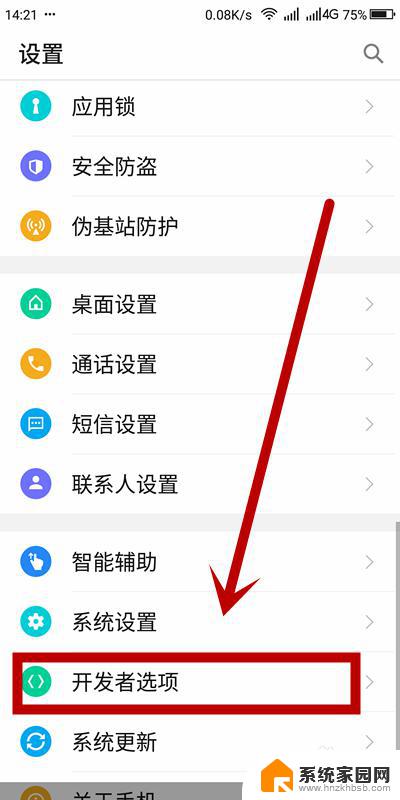电脑备份怎么关闭 Windows 10怎样手动关闭系统自动备份
更新时间:2024-03-29 11:43:00作者:jiang
在日常使用电脑的过程中,我们经常会遇到需要备份重要数据的情况,而在Windows 10系统中,自动备份功能可以帮助我们定期保存文件,保证数据的安全性。但有时候我们可能希望手动关闭系统的自动备份,以节省系统资源或是出于其他考虑。接下来就让我们一起了解一下如何关闭Windows 10的自动备份功能。
具体步骤:
1.右单击左下角Windows图标;
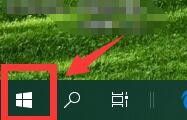
2.跳出菜单栏单击“设置”;
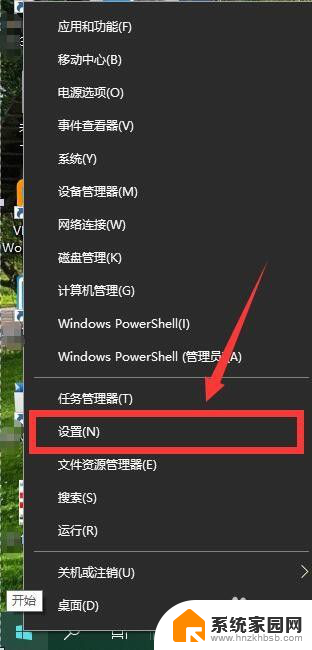
3.进入“设置”界面,单击“更新和安全”;
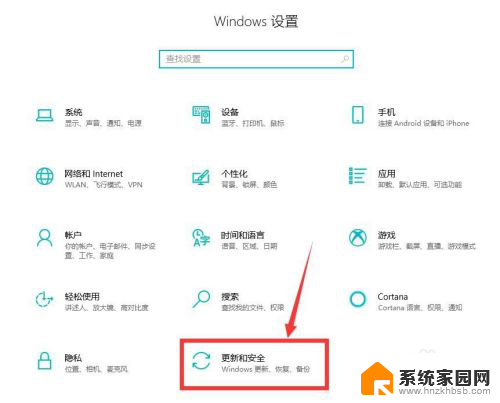
4.进入“更新和安全”界面,单击“备份”;
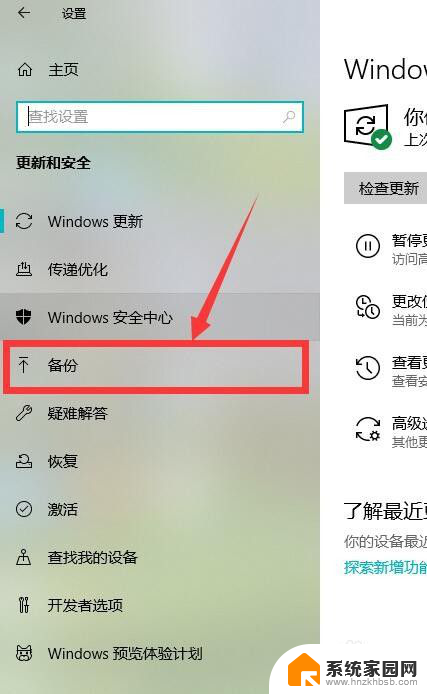
5.单击如图开关按钮即可关闭自动备份。
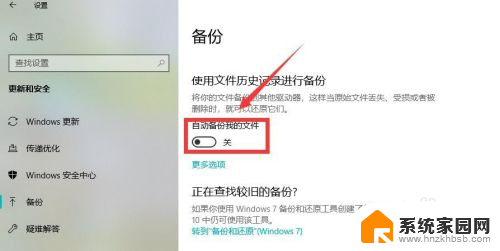
以上是如何关闭计算机备份的全部内容,如果遇到相同问题的用户,可以参考本文中介绍的步骤来解决,希望这对大家有所帮助。